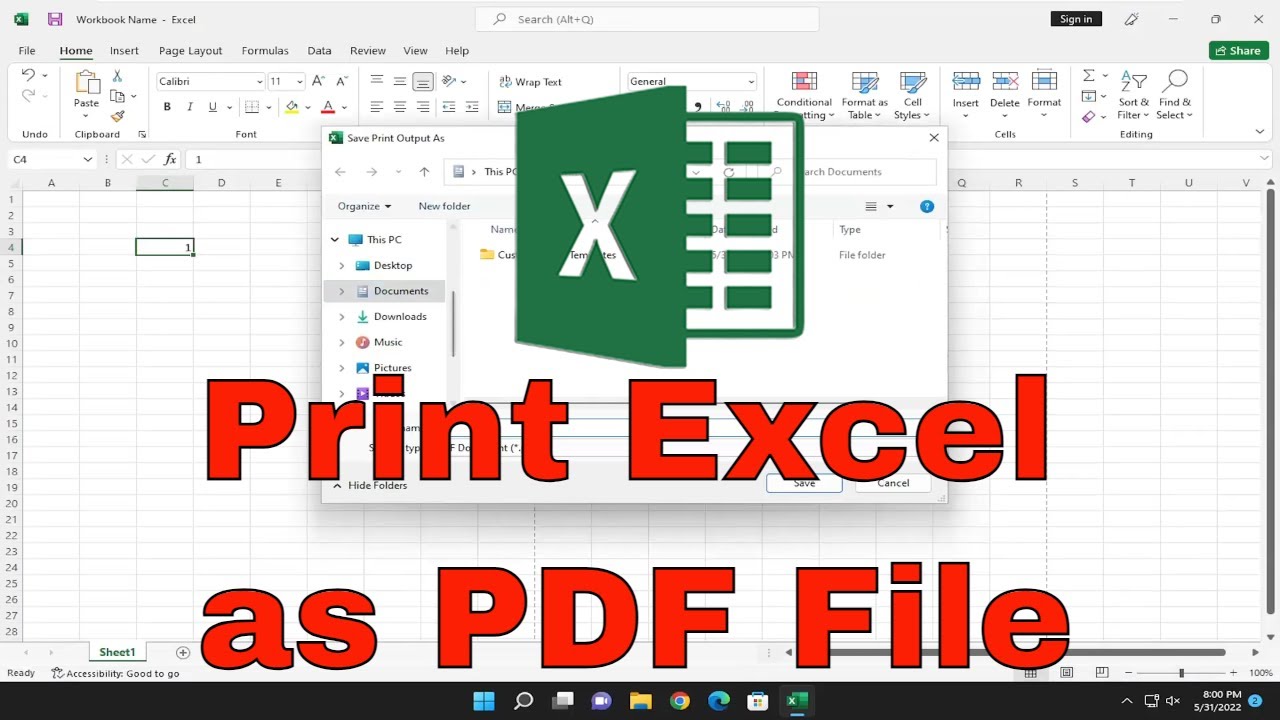
En este tutorial les mostraré cómo imprimir un libro de Excel en formato de archivo PDF. Este proceso es bastante sencillo, así que ¡comencemos!
Lo primero que debemos hacer es seleccionar la pestaña Archivo en la esquina superior izquierda del libro de Excel. Luego, seleccionamos la opción Imprimir que aparece en el panel de impresión debajo de Impresora.
Ahora, haremos clic en la lista desplegable debajo de Impresora y seleccionaremos Microsoft Print to PDF. Después, hacemos clic en el botón Imprimir. Pero, ¡espera un momento! Antes de imprimir, debemos asegurarnos de tener algo en nuestro libro que valga la pena imprimir. Así que agreguemos algo y volvamos a seleccionar Imprimir.
A continuación, se abrirá una ventana en la que debemos elegir dónde guardar el archivo PDF. Podemos guardarlo en la carpeta Documentos o en el escritorio. Por ejemplo, escribiremos ejemplo_excel y haremos clic en Aceptar.
Una vez hecho esto, podemos cerrar la ventana de impresión y guardar los cambios en nuestro libro. Ahora verás que hay un archivo PDF en nuestro escritorio. Si lo abres con un lector de PDF, deberías poder ver que se ha creado correctamente.
¡Y eso es todo! Como puedes ver, el proceso es bastante sencillo. Espero haberles sido de ayuda y nos vemos en el próximo tutorial. ¡Hasta luego!
